
Mục lục:
- Tác giả John Day [email protected].
- Public 2024-01-30 13:34.
- Sửa đổi lần cuối 2025-01-23 15:15.
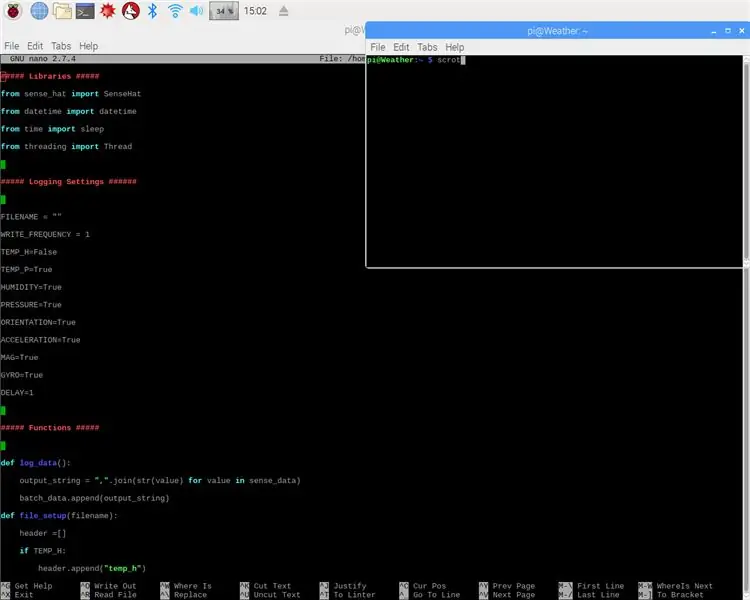
Trong hướng dẫn này, tôi sẽ xem xét quá trình cài đặt SenseHAT và nhập mã cần thiết để biến SenseHAT đó thành một trạm thời tiết hoạt động đầy đủ có khả năng ghi lại nhiệt độ, áp suất và độ ẩm.
Bước 1: Vật liệu và Định nghĩa
Để bắt đầu, bạn sẽ cần các tài liệu sau:
Raspberry Pi 3 Với Raspbian được cài đặt (Raspbian là Hệ điều hành)
SenseHAT
Bộ mở rộng chân GPIO
Phần mềm Python 3
Phụ kiện máy tính tiêu chuẩn (Bàn phím, Chuột, Màn hình)
Các định nghĩa và liên kết nơi bạn có thể mua / cài đặt từng thành phần có sẵn trong tài liệu văn bản đính kèm.
Bước 2: Cài đặt SenseHAT

Khi bạn có tất cả các thiết bị cần thiết, bạn phải bắt đầu bằng cách cài đặt SenseHAT. Đầu tiên khởi chạy Raspberry Pi, mở terminal và thực hiện lệnh này "sudo apt-get update" mà không có dấu ngoặc kép, sau đó thực hiện lại lệnh này "sudo apt-get install sense-hat", không có dấu ngoặc kép. Khi bạn đã thực hiện xong lệnh trước đó, hãy chạy "sudo reboot" và để Pi làm phần còn lại. Sau khi hoàn tất, bạn nên gắn SenseHAT trên các chân GPIO, bạn có thể cần phải có một tiêu đề chân GPIO nếu SenseHAT của bạn không phù hợp. Hình ảnh đính kèm sẽ trông như thế nào nếu được gắn đúng cách
Bước 3: Mã

Khi bạn đã hoàn thành Bước 2, hãy đảm bảo rằng SenseHAT đã khởi động chính xác, các đèn LED sẽ sáng lên theo kiểu cầu vồng tương tự như hình ảnh được đính kèm khi bạn khởi động Raspberry Pi, nếu nó không sáng như trong hình ảnh hoặc là chỉ sáng lên một phần, hãy tháo nguồn cho Raspberry Pi, sau đó ngắt kết nối và kết nối lại SenseHAT của bạn. Bước tiếp theo của bạn là nhập mã mà bạn sẽ sử dụng để trạm thời tiết hoạt động, đính kèm với bước này là một tệp chứa tất cả các mã bạn sẽ cần để có một trạm thời tiết có thể tùy chỉnh đầy đủ để chỉ ghi lại dữ liệu của bạn. cần và sẽ ghi dữ liệu đã nói vào một tệp mỗi giây. Đặt nó vào / home / Directory. Tùy chỉnh mã cũng đơn giản như thay đổi một số. Khi bạn đã nhập mã, để chạy mã, bạn cần chạy lệnh sau (không có dấu ngoặc kép) "sudo python ~ / logscript.py". Khi bạn đã chạy mã để dừng nó, chỉ cần nhấn CTRL + C và nó sẽ kết thúc và bạn sẽ có thể xem dữ liệu bạn đã đăng nhập trong cùng một thư mục. Để sửa đổi mã, chỉ cần gõ lệnh sau (không có dấu ngoặc kép) "sudo nano ~ / logscript.py". Thao tác này sẽ mở mã trong trình soạn thảo văn bản được tích hợp sẵn và cho phép sửa đổi và tùy chỉnh đơn giản nếu bạn muốn.
Bước 4: Hoàn thiện
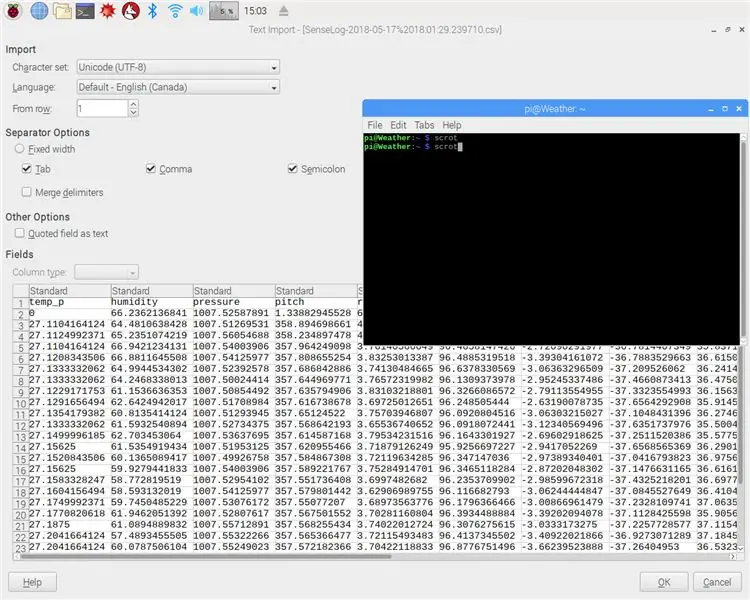
Khi bạn đã nhập mã của mình và tùy chỉnh nó theo nhu cầu của bạn và chạy nó, tất cả những gì còn lại là xem dữ liệu của bạn, nó được ghi vào một tệp có tên ngày và giờ và có thể được mở trong LibreOffice. Dữ liệu được sắp xếp với loại dữ liệu là hàng trên cùng và giá trị nằm trong mỗi cột, với thời gian được ghi trong cột đầu tiên.
Bước 5: Hoàn thành
Nếu bạn đã thực hiện đúng các bước trước đó, bạn sẽ có một Trạm thời tiết Raspberry Pi hoạt động đầy đủ có khả năng theo dõi nhiệt độ, áp suất và độ ẩm. Xin chúc mừng, bây giờ bạn có thể chạy trạm thời tiết của mình và thu thập dữ liệu!
Đề xuất:
Trạm thời tiết NaTaLia: Trạm thời tiết sử dụng năng lượng mặt trời Arduino Đã thực hiện đúng cách: 8 bước (có hình ảnh)

Trạm thời tiết NaTaLia: Trạm thời tiết sử dụng năng lượng mặt trời Arduino Đã hoàn thành đúng cách: Sau 1 năm hoạt động thành công trên 2 địa điểm khác nhau, tôi đang chia sẻ kế hoạch dự án trạm thời tiết sử dụng năng lượng mặt trời của mình và giải thích cách nó phát triển thành một hệ thống thực sự có thể tồn tại trong thời gian dài thời kỳ từ năng lượng mặt trời. Nếu bạn theo dõi
Cách tạo Trạm thời tiết đơn giản: 8 bước

Cách tạo trạm thời tiết đơn giản: Xin chào các bạn, Trong video này mình sẽ hướng dẫn các bạn cách tạo trạm thời tiết đơn giản để cảm nhận nhiệt độ và độ ẩm bằng cảm biến DHT11
Cách tạo Trạm thời tiết IoT có kích thước bỏ túi: 7 bước (có hình ảnh)

Cách tạo Trạm thời tiết IoT có kích thước bỏ túi: Xin chào bạn đọc! Trong tài liệu hướng dẫn này, bạn sẽ học cách tạo Khối thời tiết nhỏ bằng cách sử dụng D1 mini (ESP8266) được kết nối với WiFi tại nhà của bạn, vì vậy bạn có thể xem đầu ra của nó ở mọi nơi trên trái đất, tất nhiên, miễn là bạn có kết nối internet
Cách tạo trạm thời tiết Arduino: 4 bước

Cách tạo Trạm thời tiết Arduino: Trong dự án này, chúng ta sẽ tạo một trạm thời tiết đo nhiệt độ và độ ẩm không khí bằng Arduino hiển thị giá trị của nhiệt độ và độ ẩm hiện tại trên màn hình LCD
Acurite 5 trong 1 Trạm thời tiết sử dụng Raspberry Pi và Weewx (các trạm thời tiết khác tương thích): 5 bước (có Hình ảnh)

Trạm thời tiết Acurite 5 trong 1 Sử dụng Raspberry Pi và Weewx (các Trạm thời tiết khác Tương thích): Khi tôi mua trạm thời tiết Acurite 5 trong 1, tôi muốn có thể kiểm tra thời tiết tại nhà của mình khi tôi đi vắng. Khi tôi về nhà và thiết lập nó, tôi nhận ra rằng tôi phải có màn hình kết nối với máy tính hoặc mua trung tâm thông minh của họ,
